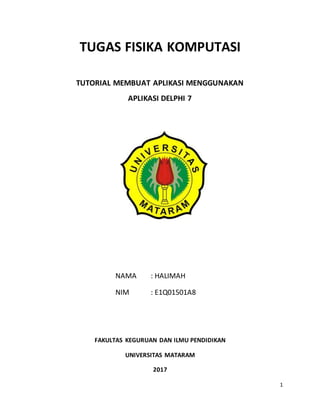
Makalah fisika komputasi
- 1. 1 TUGAS FISIKA KOMPUTASI TUTORIAL MEMBUAT APLIKASI MENGGUNAKAN APLIKASI DELPHI 7 NAMA : HALIMAH NIM : E1Q01501A8 FAKULTAS KEGURUAN DAN ILMU PENDIDIKAN UNIVERSITAS MATARAM 2017
- 2. 2 KATA PENGANTAR Puji dan Syukur saya panjatkan ke hadirat Allah SWT, karena berkat limpahan Rahmat dan Karunia-nya sehingga makalah ini dapat selesai tepat waktu. Makalah ini membahas mengenai pengenalan softwere Delphi diikuti dengan cara membuat beberapa aplikasi menggunakan program delphi. Sebanyak enam aplikasi yang telah kami kerjakan pada mata kuliah fisika komputasi diuraikan dalam makalah ini Terima kasih saya sampaikan berbagai pihak yang telah membantu terselesainya makalah ini. Lebih khusus kepada dosen pengampu mata kuliah dan rekan-rekan sekalian yag telah bersedia sebagai tempat diskusi dan bertukar pendapat. Saya menyadari bahwa masih banyak kekurangan yang terdapat pada makalah ini. Oleh karena itu segala kritik dan saran dari pembaca sangat kami harapkan untuk penyempurnaan makalah selanjutnya. Akhir kata semoga makalah ini dapat memberikan manfaat bagi kita sekalian. Mataram, 2 November 2017 Penulis
- 3. 3 DAFTAR ISI Cover ………..................................................................................................................... 1 Kata Pengantar.................................................................................................................... 2 Daftar Isi............................................................................................................................. 3 BAB I PENDAHULUAN A). Latar Belakang.............................................................................................................. 4 B). Rumusan Masalah.......................................................................................................... 4 C).Tujan …………….......................................................................................................... 4 D). Manfaat………….......................................................................................................... 4 BAB II PEMBAHASAN A). Cara menginstal Delphi 7 ............................................................................................ 5 B).Cara membuat berbagai aplikasi menggunakn Delphi 7 .............................................. 8 BAB III PENUTUP A).Kesimpulan .................................................................................................................... 44 B).Saran ……………………………………………………….. …………………………..44 Daftar pustaka
- 4. 4 BAB I PENDAHULUAN A. Latar Belakang Delphi adalah salah satu bahasa pemrograman berbasis visual yang digunakan untuk membuat program aplikasi pada komputer (seperti Visual basic). Bahasa pemrograman yang digunakan oleh Delphi sebenarnya merupakan turunan dari bahasa pemrograman pascal, yang dahulu pada Delphi dikenal sebagai objek pascal.Delphi telah terbukti mampu menghasilkan software-software yang berkualitas, baik yang berskala besar maupun kecil. Hal ini menjadikan Delphi sebagai salah satu pilihan utama yang cukup banyak digunakan oleh para programmer di Indonesia khususnya, sebagai tools dalam proyek pengembangan software. Aplikasi Delphi dapat digunakan oleh para pendidik di indonesia untuk membuat aplikasi yang nantinya dapat mempermudah dalam proses pembelajaran, seperti menjadikan Delphi sebagai media pembelajarannya. Aplikasi Delphi ini juga dapat di gunakan untuk membuat aplikasi dalam berbagai bidang seperti pada mesin kasir, gaji pegawai,konversi mata uang asing dan lain sebagianya. Sehingga diharapkan dapat mempermudah manusia dalam melakukan aktivitas. B. Rumusan Masalah 1. Bagaimana cara menginstal Delphi 7? 2. Bagaimana cara membuat aplikasi dengan Delphi 7 ? C. Tujuan 1. Mengetahui cara menginstal Delphi 7. 2. Mengetahui cara membuat aplikasi dengan Delphi 7. D. Manfaat 1. Dapat menginstal Delphi 7. 2. Dapat membuat aplikasi dengan Delphi 7 .
- 5. 5 BAB II PEMBAHASAN A. Cara Menginstal Aplikasi Delphi 1. Donlowad aplikasi Delphi 7 2. Setelah itu silahkan di install melalui install.exe yang berada di D7_ENT_CD1 dengan cara klik kanan pilih run as administrator seperti pada gambar berikut 3. Lalu Klik Next dan lanjudkan mengisi Serial Number [dapatkan serial numbernya melalui serial.txt yang ada di dalam folder Serial Number].
- 6. 6 4. Kemudian pilih centang (I accept the terms in the license agreement) dan Next. Sesuai pada gambar di bawah ini. 5. Pilih (Typical) kemudian Next, hilangkan centang (Use VisiBroker/CORBA Support) kemudian Next. Nah disini untuk Sistem Operasi Windows 7 silahkan pilih centang (office XP) kemudian Nextdan untuk yang menggunakan Sistem Operasi Windows 8 / 8.1 / 10 - 64 Bit silahkan pilih centang (office 97) lalu Next. Kemudian hilangkan centang (Instal InterBase Client) kemudian Next.
- 7. 7 6. Kemudian Centang pada pilihan Save Installation Data Base to Hard Drive (recomended). 7. Lalu klik Install, Silahkan Tunggu sampai proses install selesai kemudian klik finish. 8. Kemudian Masuk ke Folder instalasi Delphi 7 anda. Folder tersebut berada : C:Program Files (x86)BorlandDelphi7Bin. Cari data DELPHI32.DRO dan Ganti dengan nama DELPHI32.$$$ , kemudian Enter dan akan ada muncul Form, pilih OK, dan pilih Continue.
- 8. 8 B. Cara Membuat Berbagai Aplikasi Menggunakan Delphi 7 Delphi adalah Suatu bahasa pemrograman yang menggunakan visualisasi sama seperti bahasa pemrograman Visual Basic ( VB ) . Namun Delphi menggunakan bahasa yang hampir sama dengan pascal (sering disebut objeck pascal ), sehingga lebih mudah untuk digunakan. Awalnya bahasa pemrograman delphi hanya dapat digunakan di Microsoft Windows, namun saat ini telah dikembangkan sehingga dapat digunakan juga di Linux dan di Microsoft .NET . Dengan menggunakan free pascal yang merupakan proyek OpenSource, bahasa pemrograman ini dapat membuat program di sistem operasi Mac OS X dan Windows CE . Aplikasi fisika merupakan aplikasi pendukung yang dibutuhkan siswa maupun guru dalam proses pembelajaran. Sebagai calon guru akan lebih baik apabila bila menjadi guru yang kreatif, inovativ nantinya yaitu bisa menggunakan bahkan membuat aplikasi dengan berbagai aplikasiseperti Delphi 7. Jika sudah menginstal aplikasi akan sangat mudah untuk membuat aplikasi dengan menggunakan delphi 7 termasuk aplikasi windows. Ada banyak jenis aplikasi yang bisa dibuat dengan aplkasi Delphi tidak hanya aplikasi yang berkaitan dengan pendidikan, namun yang berkaitan dengan bidang ekonomi dapat dibuat dengan aplkasi delphi7. Berikut akan dijelaskan tutorial membuat beberapa aplikasi dengan delphi7.
- 9. 9 GAJI PEGAWAI Langkah-langkah membuat aplikasi gaji pegawai dengan Delphi7 yaitu: 1. Menyiapkan aplikasi delphi7 2. Buka aplikasi delphi7, lalu muncul tampilan seperti dibawah ini. 3. bekerja pada form yang tersedia. Saat membuat aplikasi gaji pegawai ini dibutuhkan 9 buah label, 3 buah button dan 5 buah edit. 4. Memasukkan komponen label dengan cara mengklik komponen label pada delphi dan mengarahkan ke form.
- 10. 10 5. Mengubah kata label dengan nama pegawai pada tombol caption yang terdapat di sebelah kiri form. 6. Untuk label 2 dan label 3 dengan cara yang sama seperti langkah 5 diganti namanya dengan jabatan dan gaji pokok 7. Kemudian masukkan komponen edit dengan langkah yang sama dengan memasukkan label , namun untuk jabatan masukkan combo box sehingga seperti gambar dibawah 8. Untuk komponen status gunakan komponen groupbox Dan ditambahkan dengan radio button di dalam komponen group box Sehingga desine terlihat seperti gambar dibawah
- 11. 11 9. Langakah selanjutnya yaitu menambah 2 label beserta editnya dengan caption tunjangan status dan gaji bersih sperti gambar dibawah ini: 10. Selanjutnya menambahkan 3 botton dengan caption total gaji, isi data lagi dan close dengan cara mengklik komponen button kemudian mengarahkan kursor ke from Hingga desain menjadi
- 12. 12 11. aktifkan combo box yang akan dipilih dengan mengklik dua kali komponen combobox 12. Kemudian pada properties pilih dan klik item, lalu klik command(...) 13. Pada jendela string list editor , seperti terlihat pada jendela berikut tambahkan jabatan- jabatan yang akan ditentukan. Setelah selesai klik ok. 14. pada tombol editor, double click pada form disebarang tempat dan masukkan koding berikut berikut ini: procedure TForm1.FormCreate(Sender: TObject); begin combobox1.Items.Add('DIREKTUR'); combobox1.Items.Add('MANAGER'); combobox1.Items.Add('KARYAWAN'); end;
- 13. 13 15. Double click pada combobox dan gunakan koding program berikut procedure TForm1.combobox(Sender: TObject); begin if combobox.Text='DIREKTUR' then epokok.Text:='5000000' else if combobox.Text='MANAGER' then epokok.Text:='2000000' else if combobox.Text='KARYAWAN' then epokok.Text:='1000000' else epokok.Text:='0' end; 16. Double click pada option tetap dan gunakan koding program berikut procedure TForm1.tetapClick(Sender: TObject); begin if Rtetap.Checked = true then etunjangan.Text:='1000000' end; 17. Double click pada option honorer dan ketikan program berikut procedure TForm1.RhonorerClick(Sender: TObject); begin if Rhonorer.Checked = true then etunjangan.Text:='0' end; 18. Double klik pada commond total gaji kemudian ketikan program berikut procedure TForm1.gajiClick(Sender: TObject); var x,y,z:real;
- 14. 14 begin x:=strToFloat(epokok.Text); y:=strToFloat(etunjangan.Text); z:=x+y; ebersih.Text:=Floattostr(z); end; 19. Double klik pada isi data lagi dan ketikan program berikut procedure TForm1.lagiclick(Sender: TObject); begin cjabatan.text:='jabatan'; enama.Text:='"'; ebersih.Text:='O'; eTunjangan.text:='O'; epokok.Text:='O'; end; 20. Double klik pada button keluar dan memasukkan koding berikut procedure TForm1.BcloseClick(Sender: TObject); begin if(application.messageBox ('Anda Yakin Akan Keluar', 'Informasi',MB_YESNO) =IDYES) then close end; jika ingin keluar tanpa pesan, maka memasukkan koding berikut pada tobol keluar procedure TForm1.BcloseClick(Sender: TObject); begin application.terminate 21. Aplikasi siap dijalankan Catatan Jika ingin mencoba aplikasi maka gunakan tombol run atau F9
- 15. 15 APLIKASI FISIKA Aplikasi fisika ini merupakan aplikasi yang dengan Delphi yang mengandung beberapa persamaan fisika dalam satu aplikasi, sebagai contoh aplikasi seperti gambar berikut ini : Pada aplikasi fisika tersebut terdapat bebrapa persamaan seperti konversi suhu,energy potensial dan lain sebaginya. Berikut ini adalah langkah-langkah dalam membuat aplikasi fisika tersebut : 1. Buka aplikasi Delphi 7, lalu muncul tampilan seperti dibawah ini. 2. Menyiapkan label 26 buah ,edit 20 buah dan button 13 buah.
- 16. 16 3. Untuk mempermudah dalam membuat aplikasi ini, sebaiknya menyelesaikan satu persamaan atau program terlebih dahulu, misalkan konversi suhu ataupun yang lainnya 4. Menyusun tampilan edit, label ataupun button pada form seperti gambar berikut: 5. Memasukkan koding untuk masing-masing persamaan dengan cara double klik pada tombol button. Koding untuk masing-masing tumbol button tersebut yaitu sebagai berikut : Nama persamaan Jenis tombol button Koding Konversi suhu Hitung TForm1.Button1Click(Sender: TObject); var c,f,r,k : real; begin c:=strtofloat(edit1.Text); f:=9/5*c+32; r:=4/5*c; k:=273+c; edit2.Text:=floattostr(f); edit3.Text:=floattostr(r); edit4.Text:=floattostr(k); Hapus procedure TForm1.Button2Click(Sender: TObject); begin edit1.Clear;
- 17. 17 edit1.Text:=''; edit1.setfocus; edit2.Clear; edit2.Text:=''; edit2.setfocus; edit3.Clear; edit3.Text:=''; edit3.setfocus; edit4.Clear; edit4.Text:=''; edit4.setfocus; Momentum Hitung procedure TForm1.Button7Click(Sender: TObject); var m,v,P : real; begin m:=strtofloat(edit8.Text); v:=strtofloat(edit9.Text); P:=m*v; edit10.text:=floattostr(P); Hapus procedure TForm1.Button8Click(Sender: TObject); begin edit8.Clear; edit8.Text:=''; edit8.setfocus; edit9.Clear; edit9.Text:=''; edit9.setfocus; edit10.Clear;
- 18. 18 edit10.Text:=''; edit10.setfocus; Energy potensial Hitung procedure TForm1.Button13Click(Sender: TObject); var m,g,h,Ep : real; begin m:=strtofloat(edit14.Text); g:=strtofloat(edit15.Text); h:=strtofloat(edit16.Text); Ep:=m*g*h; edit17.Text:=floattostr(Ep) Hapus rocedure TForm1.Button14Click(Sender: TObject); begin edit14.Clear; edit14.Text:=''; edit14.setfocus; edit15.Clear; edit15.Text:=''; edit15.setfocus; edit16.Clear; edit16.Text:=''; edit16.setfocus; edit17.Clear; edit17.Text:=''; edit17.setfocus; Tegangan permukaan Hitung procedure TForm1.Button10Click(Sender: TObject);
- 19. 19 var F,l,y : real; begin F:=strtofloat(edit11.Text); l:=strtofloat(edit12.Text); y:=F/l; edit13.text:=floattostr(y); Hapus procedure TForm1.Button11Click(Sender: TObject); begin edit11.Clear; edit11.Text:=''; edit11.setfocus; edit12.Clear; edit12.Text:=''; edit12.setfocus; edit13.Clear; edit13.Text:=''; edit13.setfocus; Daya Hitung procedure TForm1.Button4Click(Sender: TObject); var W,t,P : real; begin W:=strtofloat(edit5.Text); t:=strtofloat(edit6.Text); P:=W/t; edit7.Text:=floattostr(P); Hapus procedure TForm1.Button5Click(Sender: TObject);
- 20. 20 begin edit5.Clear; edit5.Text:=''; edit5.setfocus; edit6.Clear; edit6.Text:=''; edit6.setfocus; edit7.Clear; edit7.Text:=''; edit7.setfocus; Beda potensial Hitung procedure TForm1.Button16Click(Sender: TObject); var W,Q,V : real; begin W:=strtofloat(edit18.Text); Q:=strtofloat(edit19.Text); V:=W/Q; edit20.Text:=floattostr(V); Hapus procedure TForm1.Button17Click(Sender: TObject); begin edit18.Clear; edit18.Text:=''; edit18.setfocus; edit19.Clear; edit19.Text:=''; edit19.setfocus; edit20.Clear; edit20.Text:='';
- 21. 21 edit20.setfocus; Keluar procedure TForm1.Button6Click(Sender: TObject); begin application.Terminate; 6. Jalankan aplikasi dengan menekan tombol run Sehingga tampilan menjadi seperti gambar berikut: 7. Aplikasi siap digunakan
- 22. 22 CASE Langkah-langkah dalam membuat case “kata mutiara” dengan aplikasi Delphi 7 1. Buka aplikasi Delphi 7, lalu muncul tampilan seperti dibawah ini. 2. Tambahkan ListBox 1 buah, edit 1 buah dan Button 1 buah, sehingga muncul tampilan seperti gambar berikut : Gambar yang dilingkari merupakan listbox dan gambar yang ditunjukkan tanda panah merupakan tampilan dari litsbox. 3. Masukkan nama-nama tokoh yang mengungkapkan kata mutiara pada ListBox dengan cara pada properties pilih item dan klik string (…)
- 23. 23 4. Pada jendela string list editor , seperti terlihat pada jendela berikut tambahkan nama- nama tokoh yang diinginkan. Setelah selesai klik ok. 5. Tulis kata mutiara pada label dan tutup pada button, sehingga akan muncul tampilan seprerti berikut ini . 6. Masukkan koding pada listbox dan button Nama Koding ListBox rocedure TForm1.ListBox1Click(Sender: TObject); begin Label3.caption:= listbox1.items[listbox1.itemindex]; case listbox1.ItemIndex of 0: label2.caption:= 'ciptakan sejarah hidupmu dengan menulis'; 1:label2.Caption:='kita luar luar biasa,tapi kita terkadang kita tidak menyadarinya karena sibuk dengan orang lain'; 2:label2.Caption:='hidup terlalu singkat untuk kita
- 24. 24 habiskan melakukan yang dilarang oleh allah,mari bersama perbaiki diri dan selalu libatkan allah dalam setiap kegiatan kita'; 3:label2.Caption:='jangan pernah ingin seperti orang lain, kita istimewa dengan keistimewahan masing-masing'; 4:label2.Caption:='jika kamu takut gagal,maka kamu tidak akan pernah merasakan indahnya sukses'; end; Tutup application.Terminate; 7. Klik run untuk menjalankan aplikasi 8. aplikasi kata mutiara siap untuk digunakan
- 25. 25 KONVERSI SUHU DENGAN FUNGSI REPEAT Langkah- langkah untuk membuat aplikasi konversi suhu dengan fungsi repeat yaitu : 1. Membuka aplikasi Delphi7 2. Tambahkan Memo 1 buah, dan Button 6 buah. Cara menambahkan memo yaitu dengan mengarahkan kursor ke bagian yang dilingkari sedangkan untuk buttonnya yaitu mengarkan kursorke bagian tombol button sehingga tampilannya seperti gambar berikut : 3. Menyusun tampilan memo dan button pada form seperti gambar berikut: 4. Masukkan koding pada bagian tombol button Nama tombol Koding Celcius procedure TForm1.Button1Click(Sender:
- 26. 26 TObject); var n: integer; f,r,k : real; begin n:=1; Memo1.Lines.Append('Celcius'+' '+'Fahrenheid'+' '+'Reamor'+' '+'Kelvin'); repeat f:=9/5*n; r:=4/5*n; k:=273+n; Memo1.Lines.Append(inttostr(n)+' '+formatfloat('0.#',f)+' '+formatfloat('0.#',r)+' '+formatfloat('0.#',k)); inc(n); until n > 100; Fahrenheit procedure TForm1.Button2Click(Sender: TObject); var n: integer; c,r,k : real; begin n:=1; Memo1.Lines.Append('Fahrenheid'+' '+'Celcius'+' '+'Reamor'+' '+'Kelvin'); repeat c:=5/9*n; r:=4/9*n;
- 27. 27 k:=273+(5/9*n); Memo1.Lines.Append(inttostr(n)+' '+formatfloat('0.#',c)+' '+formatfloat('0.#',r)+' '+formatfloat('0.#',k)); inc(n); until n > 100; Reamur procedure TForm1.Button3Click(Sender: TObject); var n: integer; c,f,k : real; begin n:=1; Memo1.Lines.Append('Reamor'+' '+'Fahrenheid'+' '+'celcius'+' '+'Kelvin'); repeat c:=5/4*n; f:=9/4*n; k:=273+c; Memo1.Lines.Append(inttostr(n)+' '+formatfloat('0.#',f)+' '+formatfloat('0.#',c)+' '+formatfloat('0.#',k)); inc(n); until n > 100; Kelvin procedure TForm1.Button4Click(Sender: TObject); var n: integer;
- 28. 28 f,r,c : real; begin n:=1; Memo1.Lines.Append('Kelvin'+' '+'Fahrenheid'+' '+'Reamor'+' '+'Celsius'); repeat c:=n-273; f:=9/5*c; r:=4/5*c; Memo1.Lines.Append(inttostr(n)+' '+formatfloat('0.#',f)+' '+formatfloat('0.#',r)+' '+formatfloat('0.#',c)); inc(n); until n > 100; Hapus memo1.Clear; Kembali procedure TForm1.Button6Click(Sender: TObject); begin if(Application.MessageBox('Apakah Anda Yakin Keluar Dari Aplikasi ini? ','konfirmasi',MB_YesNo)=ID_Yes)then Application.Terminate;
- 29. 29 5. Jalankan program dengan mengklik run, sehingga akan muncul tampilan seperti berikut : 6. Untuk mengetahui apakah program yang dibuat sudah benar atau tidaknya double klik pada tombol celcius, Fahrenheit ataupun yang lainnya. Sehingga apabila aplikasi yang dibuat benar maka akanmuncul tampilan seperti gambar berikut jika kita mengklik tombol celcius 7. Aplikasi siap digunakan.
- 30. 30 KARTU HASIL STUDI Kartu hasil studi merupakan kartu hasil belajar yang diterima mahasiswa setiap akhir semester. Kartu hasil studi ini biasanya berisi mata kuliah yang telah ditempuh, ip dan lain sebagainya. Langkah-langkah membuat aplikasi kartu hasil studi dengan menggunakan Delphi 1. Membuka aplikasi Delphi 7 2. Menyiapkan edit 33 buah , label 14 buah dan button 3 buah. 3. Tombol yang disediakan pada langkah dua selanjutnya di susun sedemikian rupa sehingga seperti gambar berikut ini : 4. Memasukkan koding pada setiap tombol button agar aplikasi dapat berjalan Nama button Koding Proses procedure TForm1.SpeedButton1Click(Sender: TObject); Var a,b,c,d,e,f,g,h,i,j,n,y : real; begin a:=StrToFloat(edit1.Text); a:=a*3; b:=StrToFloat(edit2.Text); b:=b*2; c:=StrToFloat(edit3.Text); c:=c*3;
- 31. 31 d:=StrToFloat(edit4.Text); d:=d*2; e:=StrToFloat(edit5.Text); e:=e*2; f:=StrToFloat(edit6.Text); f:=f*3; g:=StrToFloat(edit7.Text); g:=g*3; h:=StrToFloat(edit8.Text); h:=h*2; i:=StrToFloat(edit9.Text); i:=i*2; j:=StrToFloat(edit31.Text); j:=j*2; n:=(a+b+c+d+e+f+g+h+i+j); edit10.Text:=FloatToStr(n); y:=n/24; edit11.Text:=FloatToStr(y); edit11.Text:=formatFloat('0.##',y); if a >=4 then edit22.Text:='A' else if ( a >=3) and (n <= 3.5) then edit22.Text:='B+' else if (a >= 2) and (n <= 2.5) then edit22.Text:='B' else if (a >= 1) and (n <= 1.5) then edit22.Text:='C+' else if (a< 1) then edit22.Text:='C'; if b >=4 then edit23.Text:='A'
- 32. 32 else if ( b >=3) and (b <= 3.5) then edit23.Text:='A' else if (b >= 2) and (b <= 2.5) then edit23.Text:='B+' else if (b >= 1) and (b <= 1.5) then edit23.Text:='B' else if (b < 1) then edit23.Text:='C+'; if c >=4 then edit24.Text:='A' else if ( c >=3) and (c <= 3.5) then edit24.Text:='B+' else if (c >= 2) and (c <= 2.5) then edit24.Text:='B' else if (c >= 1) and (c <= 1.5) then edit24.Text:='C+' else if (c < 1) then edit24.Text:='C'; if d >=4 then edit25.Text:='A' else if ( d >=3) and (d <= 3.5) then edit25.Text:='A' else if (d >= 2) and (d <= 2.5) then edit25.Text:='B+' else if (d >= 1) and (d <= 1.5) then edit25.Text:='B' else if (d < 1) then edit25.Text:='C+'; if e >=4 then edit26.Text:='A' else if ( e >=3) and (e <= 3.5) then edit26.Text:='A' else if (e >= 2) and (e <= 2.5) then edit26.Text:='B+'
- 33. 33 else if (e >= 1) and (e <= 1.5) then edit26.Text:='B' else if (e < 1) then edit26.Text:='C+'; if f >=4 then edit27.Text:='A' else if ( f >=3) and (f <= 3.5) then edit27.Text:='B+' else if (f >= 2) and (f <= 2.5) then edit27.Text:='B' else if (f >= 1) and (f <= 1.5) then edit27.Text:='C+' else if (f < 1) then edit27.Text:='C'; if g >=4 then edit28.Text:='A' else if ( g >=3) and (g <= 3.5) then edit28.Text:='B+' else if (g >= 2) and (g <= 2.5) then edit28.Text:='B' else if (g >= 1) and (g <= 1.5) then edit28.Text:='C+' else if (g < 1) then edit28.Text:='C'; if h >=4 then edit29.Text:='A' else if ( h >=3) and (h <= 3.5) then edit29.Text:='A' else if (h >= 2) and (h <= 2.5) then edit29.Text:='B+' else if (h >= 1) and (h <= 1.5) then edit29.Text:='B' else if (h < 1) then edit29.Text:='C+';
- 34. 34 if i >=4 then edit30.Text:='A' else if ( i >=3) and (i <= 3.5) then edit30.Text:='A' else if (i >= 2) and (i <= 2.5) then edit30.Text:='B+' else if (i >= 1) and (i <= 1.5) then edit30.Text:='B' else if (i < 1) then edit30.Text:='C+'; if i >=4 then edit33.Text:='A' else if ( i >=3) and (i <= 3.5) then edit33.Text:='A' else if (i >= 2) and (i <= 2.5) then edit33.Text:='B+' else if (i >= 1) and (i <= 1.5) then edit33.Text:='B' else if (i < 1) then edit33.Text:='C+'; if y >=4 then edit12.Text:='24' else if (y >= 3) and (y <= 3.5) then edit12.Text:='24' else if (y >= 2) and (y <= 2.5) then edit12.Text:='22' else if (y >= 1) and (y <= 1.5) then edit12.Text:='20' else if (y < 1) then edit12.Text:='18'; edit14.Text:='3'; edit15.Text:='2'; edit16.Text:='3'; edit17.Text:='2';
- 36. 36 edit22.Clear; edit23.Clear; edit24.Clear; edit25.Clear; edit26.Clear; edit27.Clear; edit28.Clear; edit29.Clear; edit30.Clear; edit31.Clear; edit32.Clear; edit33.Clear; Kembali procedure TForm1.SpeedButton2Click(Sender: TObject); begin Application.terminate end; 8. Menjalankan aplikasi menggunakan tombol run atau f9. 9. Untuk mengetahui apakah aplikasi ini berhasil atau tidak, masukkan angka pada keterangan AM yaitu angka 4 atau 3 ataupun angkalainnya lalu klik tombol proses maka akan muncul tampilan seperti berikut : 10. Aplikasi siap digunakan.
- 37. 37 GRAFIK GELOMBANG SINUS,COSINUS DAN SUPORPOSISI Langkah-langkah membuat aplikasi ini yaitu : 1. Membuka aplikasi Delphi7 2. Menyiapkan Image 1buah, Label 8 buah, dan Button 4 buah, ScrollBar 5 buah, CheckBox 1 buah, Shape 1 buah, dan Timer 1 buah pada form. 3. Mendesain tampilan aplikasi pada form dengan langkah 2 tadi sedemikian rupa sehingga seperti gambar berikut : 4. Tambahkan koding pada tombol-tombol berikut: Nama tombol Koding Sin procedure TForm1.Button1Click(Sender: TObject); begin gambar:=TBitmap.Create; gambar.Width:=Image1.Width; gambar.Height:=Image1.Height; gelombang:=ScrollBar5.Position; Label6.Caption:=IntToStr(ScrollBar5.Position); Label8.Caption:=IntToStr(ScrollBar1.Position); Label7.Caption:=IntToStr(-ScrollBar2.Position); Label4.Caption:=floatToStr(ScrollBar3.Position/rentangtitik); Label5.Caption:=floatToStr(ScrollBar4.Position/rentangtitik); sx:=Round(gambar.Height/2);
- 38. 38 sy:=Round(gambar.Width/2); sumbuX:=sx+ScrollBar2.Position; sumbuY:=sy+ScrollBar1.Position; gambar.Canvas.MoveTo(sumbuY,0); gambar.Canvas.LineTo(sumbuY,image1.Height); gambar.Canvas.MoveTo(0,sumbuX); gambar.Canvas.LineTo(image1.Width,sumbuX); panjanglengansumbuX:=20*round((image1.Width/2)/rentangtitik); panjanglengansumbuY:=20*round((image1.Height/2)/rentangtitik); //Membuat titik koordinat X dan Y for i:=1 to panjanglengansumbux do begin gambar.Canvas.Ellipse(sumbuY+rentangtitik*i-1,sumbuX- 5,sumbuY+rentangtitik*i+1,sumbuX+5); gambar.Canvas.TextOut(sumbuY- 3+rentangtitik*i,sumbuX+10,IntToStr(i)); gambar.Canvas.Ellipse(sumbuY+rentangtitik*(-i)-1,sumbuX- 5,sumbuY+rentangtitik*(-i)+1,sumbuX+5); gambar.Canvas.TextOut(sumbuY-3+rentangtitik*(- i),sumbuX+10,IntToStr(-i)); gambar.Canvas.Ellipse(sumbuY-5,sumbuX+rentangtitik*i- 1,sumbuY+5,sumbuX+rentangtitik*i+1); gambar.Canvas.TextOut(sumbuY-15,sumbuX-7+rentangtitik*(- i),IntToStr(i)); gambar.Canvas.Ellipse(sumbuY-5,sumbuX+rentangtitik*(-i)- 1,sumbuY+5,sumbuX+rentangtitik*(-i)+1); gambar.Canvas.TextOut(sumbuY-15,sumbuX- 7+rentangtitik*(i),IntToStr(-i));
- 39. 39 end; for i := 0 to gelombang*ScrollBar3.Position do begin nil_sin:=Round( ScrollBar4.Position *-sin( 2 * pi * i /ScrollBar3.Position)); gambar.Canvas.lineto(i+sumbuy, nil_sin+ sumbuX); if (i mod 2 =0) and (CheckBox1.Checked) then begin gambar.Canvas.MoveTo(i+sumbuy,sumbuX); gambar.Canvas.LineTo(i+sumbuy, nil_sin + sumbuX); end; end; image1.Picture.Assign(gambar); gambar.Free; end; Cos procedure TForm1.Button3Click(Sender: TObject); begin gambar:=TBitmap.Create; gambar.Width:=Image1.Width; gambar.Height:=Image1.Height; gelombang:=ScrollBar5.Position; Label6.Caption:=IntToStr(ScrollBar5.Position); Label8.Caption:=IntToStr(ScrollBar1.Position); Label7.Caption:=IntToStr(-ScrollBar2.Position); Label4.Caption:=floatToStr(ScrollBar3.Position/rentangtitik); Label5.Caption:=floatToStr(ScrollBar4.Position/rentangtitik); sx:=Round(gambar.Height/2); sy:=Round(gambar.Width/2); sumbuX:=sx+ScrollBar2.Position; sumbuY:=sy+ScrollBar1.Position;
- 40. 40 gambar.Canvas.MoveTo(sumbuY,0); gambar.Canvas.LineTo(sumbuY,image1.Height); gambar.Canvas.MoveTo(0,sumbuX); gambar.Canvas.LineTo(image1.Width,sumbuX); panjanglengansumbuX:=20*round((image1.Width/2)/rentangtitik); panjanglengansumbuY:=20*round((image1.Height/2)/rentangtitik); //Membuat titik koordinat X dan Y for i:=1 to panjanglengansumbux do begin gambar.Canvas.Ellipse(sumbuY+rentangtitik*i-1,sumbuX- 5,sumbuY+rentangtitik*i+1,sumbuX+5); gambar.Canvas.TextOut(sumbuY- 3+rentangtitik*i,sumbuX+10,IntToStr(i)); gambar.Canvas.Ellipse(sumbuY+rentangtitik*(-i)-1,sumbuX- 5,sumbuY+rentangtitik*(-i)+1,sumbuX+5); gambar.Canvas.TextOut(sumbuY-3+rentangtitik*(- i),sumbuX+10,IntToStr(-i)); gambar.Canvas.Ellipse(sumbuY-5,sumbuX+rentangtitik*i- 1,sumbuY+5,sumbuX+rentangtitik*i+1); gambar.Canvas.TextOut(sumbuY-15,sumbuX-7+rentangtitik*(- i),IntToStr(i)); gambar.Canvas.Ellipse(sumbuY-5,sumbuX+rentangtitik*(-i)- 1,sumbuY+5,sumbuX+rentangtitik*(-i)+1); gambar.Canvas.TextOut(sumbuY-15,sumbuX- 7+rentangtitik*(i),IntToStr(-i)); end; for i := 0 to gelombang*ScrollBar3.Position do begin nil_cos:=Round( ScrollBar4.Position *-cos( 2 * pi * i
- 41. 41 /ScrollBar3.Position)); gambar.Canvas.lineto(i+sumbuy, nil_cos+ sumbuX); if (i mod 2 =0) and (CheckBox1.Checked) then begin gambar.Canvas.MoveTo(i+sumbuy,sumbuX); gambar.Canvas.LineTo(i+sumbuy, nil_cos + sumbuX); end; end; image1.Picture.Assign(gambar); gambar.Free; end; Superposisi procedure TForm1.Button4Click(Sender: TObject); begin gambar:=TBitmap.Create; gambar.Width:=Image1.Width; gambar.Height:=Image1.Height; gelombang:=ScrollBar5.Position; Label6.Caption:=IntToStr(ScrollBar5.Position); Label8.Caption:=IntToStr(ScrollBar1.Position); Label7.Caption:=IntToStr(-ScrollBar2.Position); Label4.Caption:=floatToStr(ScrollBar3.Position/rentangtitik); Label5.Caption:=floatToStr(ScrollBar4.Position/rentangtitik); sx:=Round(gambar.Height/2); sy:=Round(gambar.Width/2); sumbuX:=sx+ScrollBar2.Position; sumbuY:=sy+ScrollBar1.Position; gambar.Canvas.MoveTo(sumbuY,0); gambar.Canvas.LineTo(sumbuY,image1.Height); gambar.Canvas.MoveTo(0,sumbuX); gambar.Canvas.LineTo(image1.Width,sumbuX);
- 42. 42 panjanglengansumbuX:=20*round((image1.Width/2)/rentangtitik); panjanglengansumbuY:=20*round((image1.Height/2)/rentangtitik); //Membuat titik koordinat X dan Y for i:=1 to panjanglengansumbux do begin gambar.Canvas.Ellipse(sumbuY+rentangtitik*i-1,sumbuX- 5,sumbuY+rentangtitik*i+1,sumbuX+5); gambar.Canvas.TextOut(sumbuY- 3+rentangtitik*i,sumbuX+10,IntToStr(i)); gambar.Canvas.Ellipse(sumbuY+rentangtitik*(-i)-1,sumbuX- 5,sumbuY+rentangtitik*(-i)+1,sumbuX+5); gambar.Canvas.TextOut(sumbuY-3+rentangtitik*(- i),sumbuX+10,IntToStr(-i)); gambar.Canvas.Ellipse(sumbuY-5,sumbuX+rentangtitik*i- 1,sumbuY+5,sumbuX+rentangtitik*i+1); gambar.Canvas.TextOut(sumbuY-15,sumbuX-7+rentangtitik*(- i),IntToStr(i)); gambar.Canvas.Ellipse(sumbuY-5,sumbuX+rentangtitik*(-i)- 1,sumbuY+5,sumbuX+rentangtitik*(-i)+1); gambar.Canvas.TextOut(sumbuY-15,sumbuX- 7+rentangtitik*(i),IntToStr(-i)); end; for i := 0 to gelombang*ScrollBar3.Position do begin nil_sin:=Round( ScrollBar4.Position *-sin( 2 * pi * i /ScrollBar3.Position)); gambar.Canvas.lineto(i+sumbuy, nil_sin+ sumbuX); nil_cos:=Round( ScrollBar4.Position *-cos( 2 * pi * i /ScrollBar3.Position));
- 43. 43 gambar.Canvas.lineto(i+sumbuy, nil_cos+ sumbuX); gambar.Canvas.lineto(i+sumbuy, nil_sin+nil_cos+ sumbuX); if (i mod 2 =0) and (CheckBox1.Checked) then begin gambar.Canvas.MoveTo(i+sumbuy,sumbuX); gambar.Canvas.LineTo(i+sumbuy, nil_sin + sumbuX); gambar.Canvas.LineTo(i+sumbuy, nil_cos + sumbuX); end; end; image1.Picture.Assign(gambar); gambar.Free; end; Tengah procedure TForm1.Button2Click(Sender: TObject); begin ScrollBar1.Position:=0; ScrollBar2.Position:=0; Keluar procedure TForm1.Button5Click(Sender: TObject); begin Application.terminate; 5. Jalankan aplikasi dengan mengklik tombol run, sehingga akan muncul tampilan seperti gambar berikut : 6. Aplikasi siap digunakan.
- 44. 44 BAB III PENUTUP A. KESIMPULAN Delphi adalah salah satu bahasa pemrograman berbasis visual yang digunakan untuk membuat program aplikasi pada komputer (seperti Visual basic). Delphi mampu menghasilkan software-software yang berkualitas, baik yang berskala besar maupun kecil. Hal ini menjadikan Delphi sebagai salah satu pilihan utama yang cukup banyak digunakan oleh para programmer di Indonesia khususnya, sebagai tools dalam proyek pengembangan software. Banyak contoh aplikasi yang bisa dinuat dengan deplhi 7 ini seperti kalkulator, konversi mata uang asing,gaji pegawai dan aplikasi pendidikan lainnya. B. SARAN Bagi pembaca diharapkan mampu membuat aplikasi dengan Delphi yang lebih kreativ dan inovati terutama dalam bidang pendidikan matapelajaran fisika yang nantinya mempermudah peserta didik dalam belajar.
